使用谷歌商店怎么调中呢?想必有的网友还不太了解的,为此,今日小编带来的这篇文章就为大伙分享了Google Play谷歌商店改语言的方法,一起来看看吧。
谷歌商店怎么调中文 Google Play谷歌商店怎么改语言
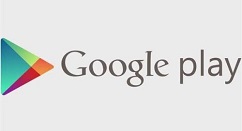
点击google的右上角的设置的选项按钮菜单。
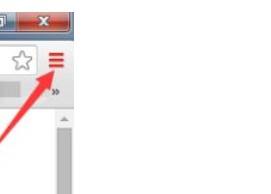
这样就会弹出了下拉菜单中进行选择为菜单中的“设置”的选项菜单。
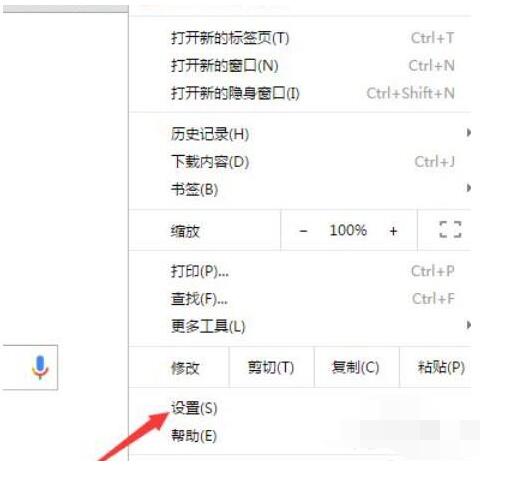
进入到了google的设置的界面中之后进行点击“显示高级设置”的选项。
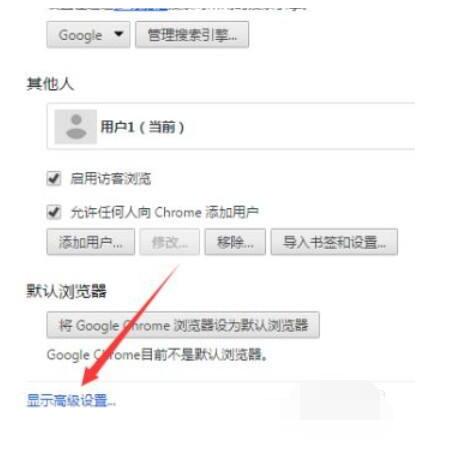
这样就会直接进入到了显示高级的设置中,在语言的一项中,进行点击“语言和输入设置”。
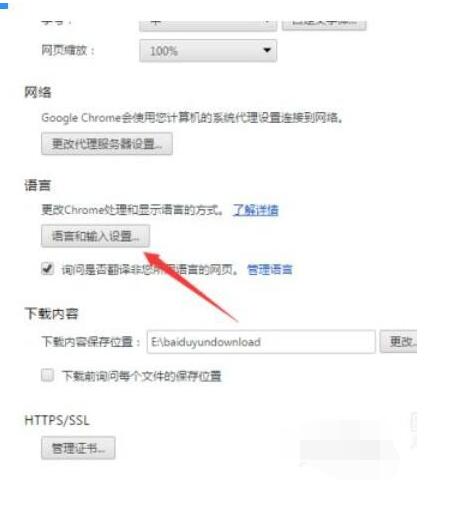
然后进入到了语言的设置的界面中,进行点击添加的选项。
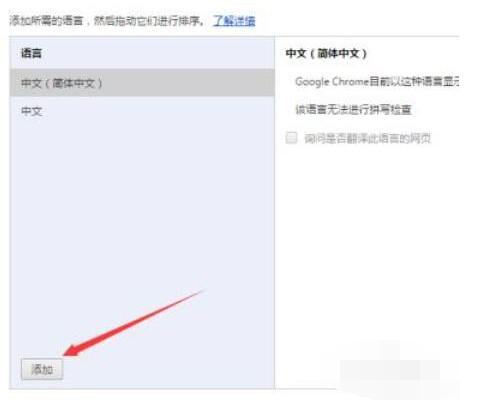
就会弹出了一个添加语言的,进行选择需要添加的语言选项。
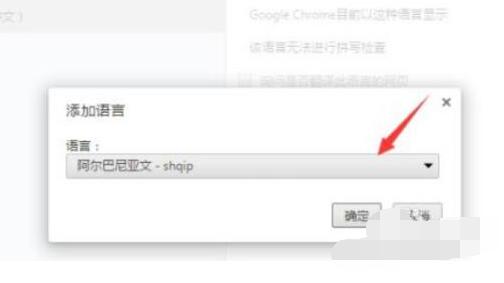
以上这里为各位分享了Google Play谷歌商店怎么改语言的相关操作方法。有需要的朋友赶快来看看本篇文章吧!











